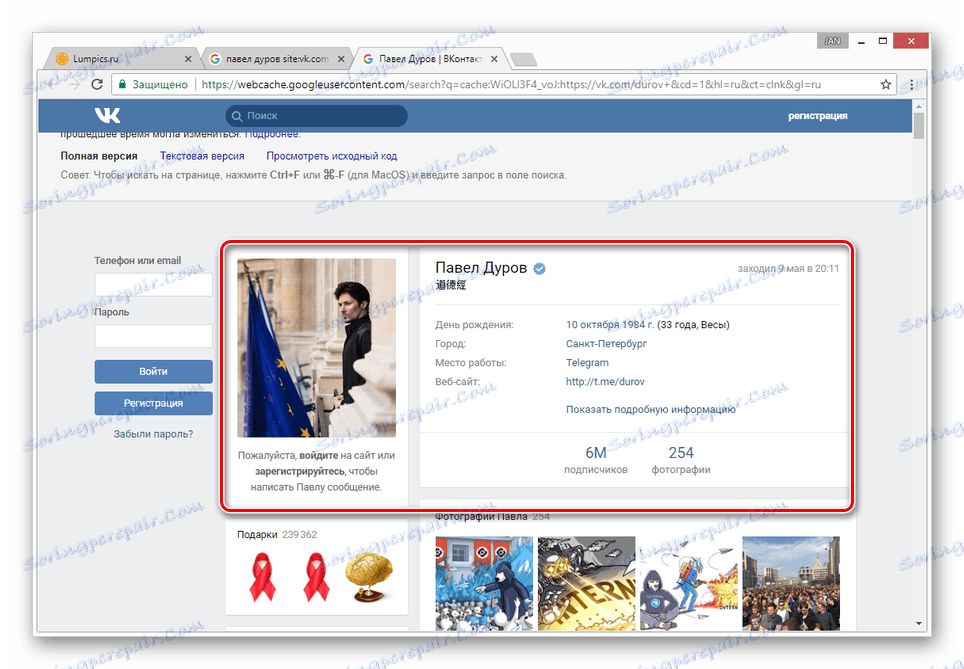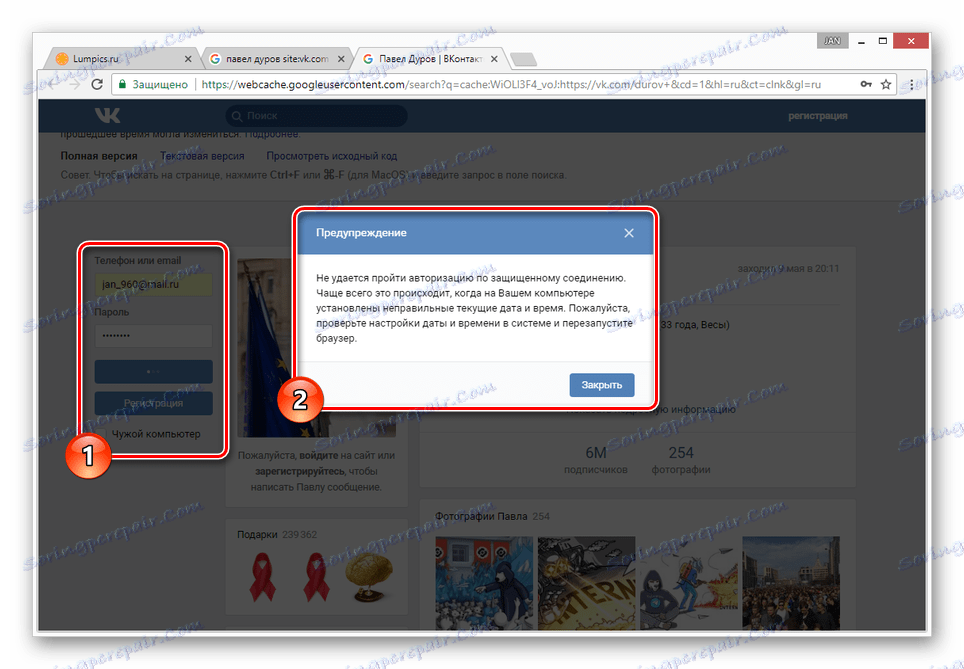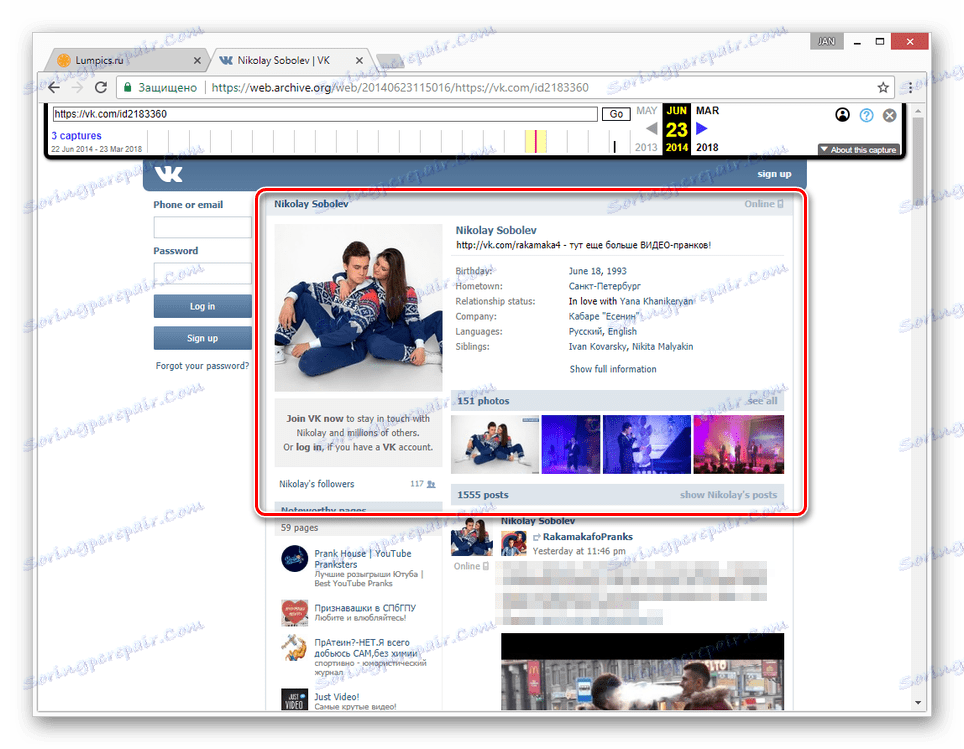Ako vidieť, ako stránka VK vyzerala ako predtým
VKontakte užívateľské stránky, vrátane vášho osobného profilu, sa často menia pod vplyvom určitých faktorov. V tomto ohľade sa stáva relevantná téma prezerania skorého vzhľadu stránky, a preto je potrebné použiť nástroje tretích strán.
obsah
Pozrite sa, ako stránka vyzerala skôr
V prvom rade je potrebné poznamenať, že zobrazenie skoršej kópie stránky, či ide o platný alebo už vymazaný používateľský účet, je možné len vtedy, keď nastavenia ochrany osobných údajov neobmedzujú prácu vyhľadávačov. Inak stránky tretích strán vrátane samotných vyhľadávacích nástrojov nemôžu ukladať údaje do cache pre ďalšie demonštrácie.
Ďalšie podrobnosti: Ako otvoriť stenu VK
Metóda 1: Vyhľadávanie Google
Najznámejšie vyhľadávacie nástroje, ktoré majú prístup na určité stránky vo firme VKontakte, si môžu uložiť kópiu dotazníka do svojej databázy. Zároveň je životnosť poslednej kópie výrazne obmedzená až do okamihu opätovného naskenovania profilu.
Poznámka: Bude ovplyvnené vyhľadávaním Google, ale podobné webové služby vyžadujú rovnaké akcie.
- Použite jeden z našich pokynov na nájdenie správneho používateľa v službe Google.
Ďalšie podrobnosti: Vyhľadávanie bez registrácie VK
- Medzi zobrazenými výsledkami nájdite požadovaný výsledok a kliknite na ikonu so šípkou umiestnenou pod hlavným odkazom.
- V zobrazenom zozname vyberte položku "Uložená kópia" .
- Potom budete presmerovaný na stránku osoby, ktorá vyzerá úplne v súlade s najnovším naskenovaním.
![Zobrazte uloženú kópiu stránky VK vo vyhľadávaní Google]()
Aj keď máte v prehliadači aktívnu autorizáciu VKontakte, keď si prezriete uloženú kópiu, budete anonymným používateľom. Ak sa pokúsite prihlásiť, narazíte na chybu alebo systém automaticky presmeruje vás na pôvodnú stránku.
![Chyba pri pokuse o autorizáciu VC na uloženej stránke]()
Môžete zobraziť iba informácie, ktoré sú načítané stránkou. To znamená, že napríklad nemôžete vidieť účastníkov alebo fotografie vrátane nedostatku autorizácie.
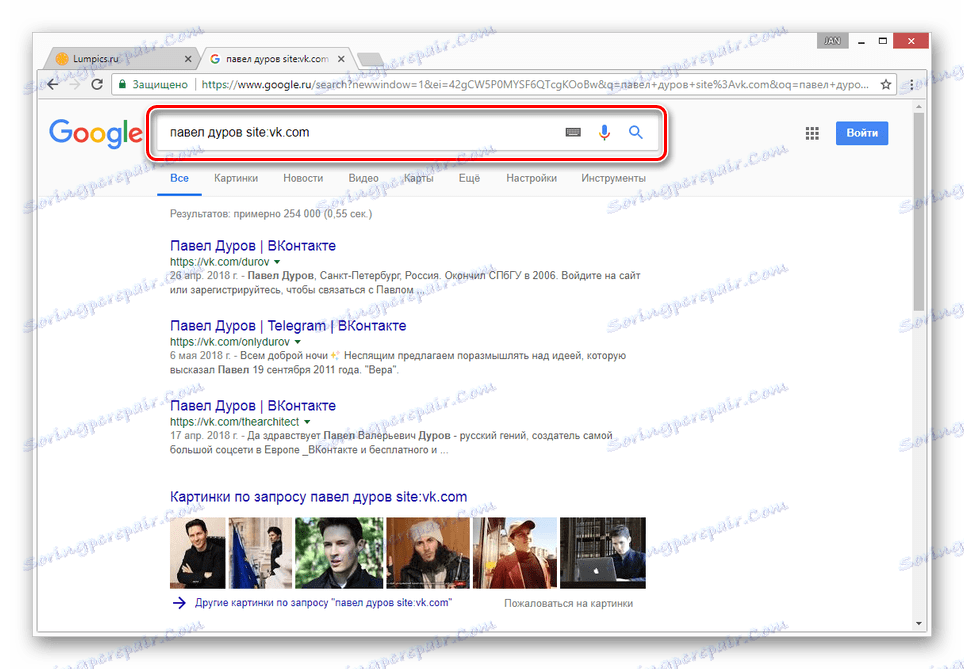
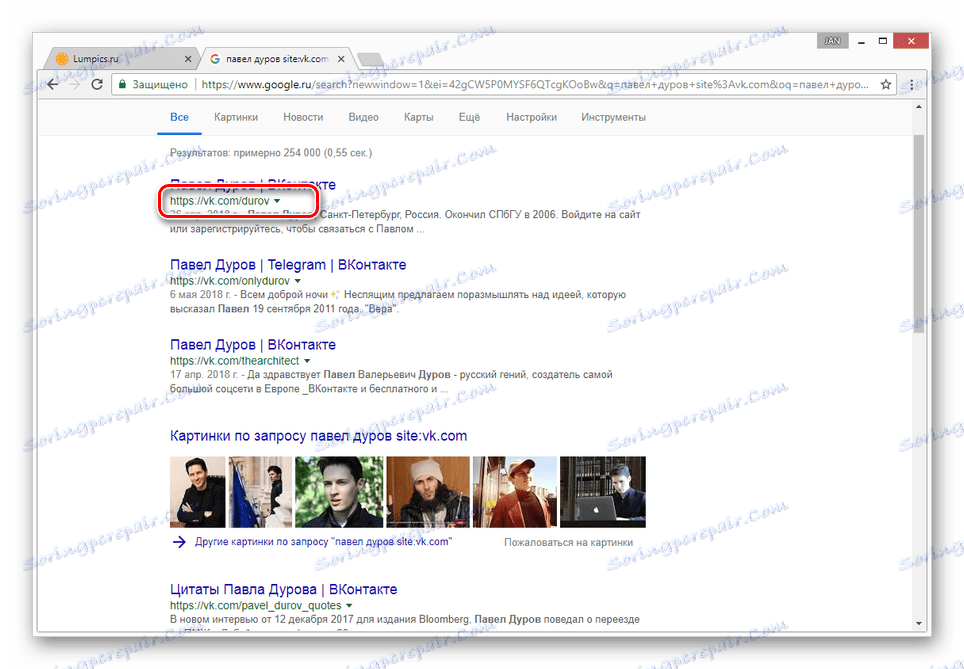
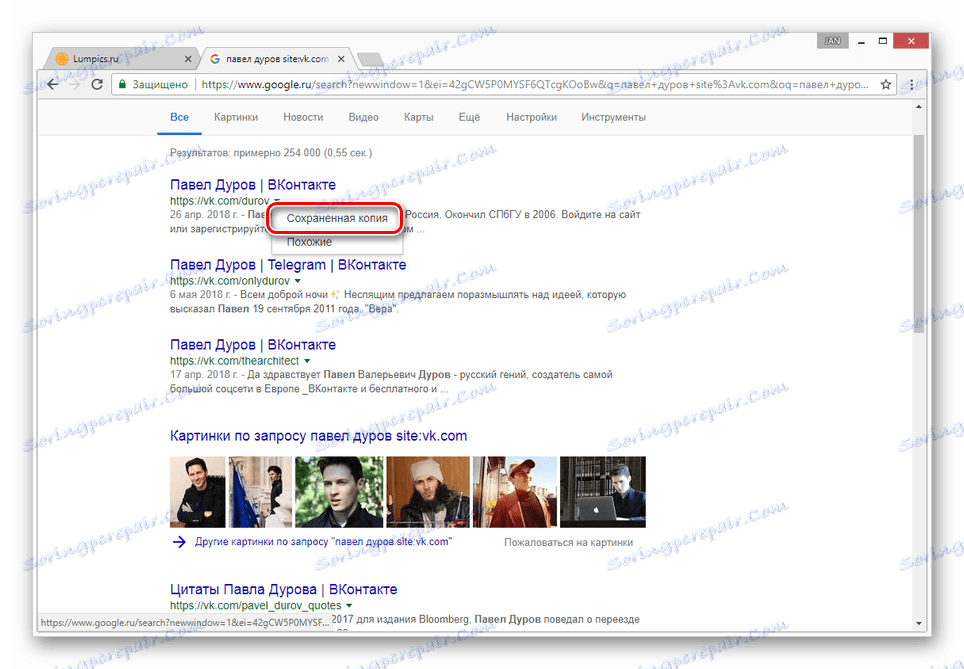
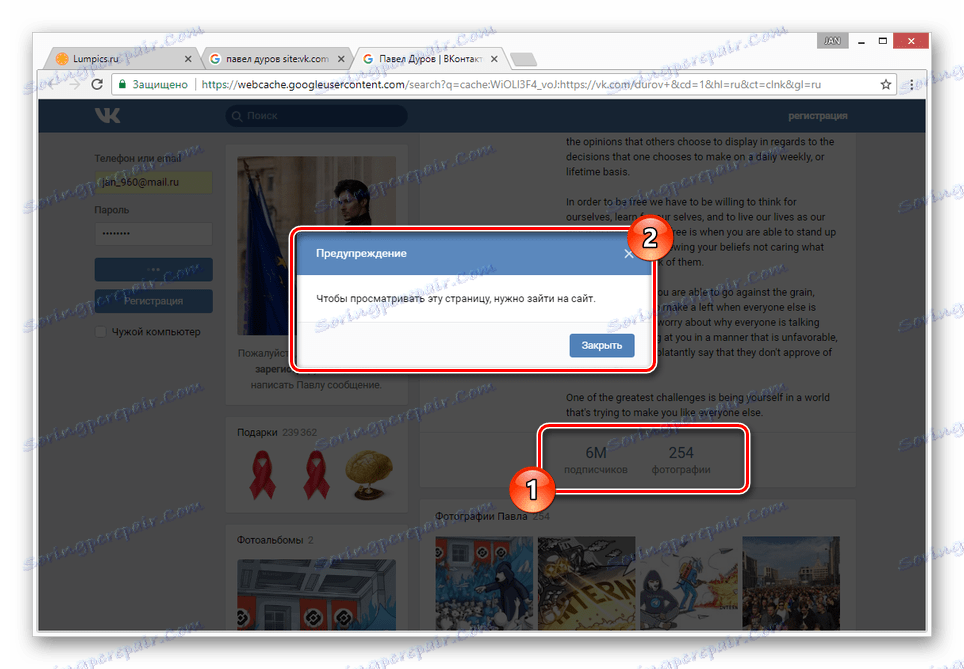
Použitie tejto metódy sa neodporúča v prípadoch, keď potrebujete nájsť uloženú kópiu stránky veľmi populárneho používateľa. Je to spôsobené tým, že takéto účty často navštevujú outsideri, a preto ich vyhľadávače oveľa aktívnejšie aktualizujú.
Metóda 2: Internetový archív
Na rozdiel od vyhľadávacích nástrojov webový archív nestanovuje požiadavky na stránku používateľa a jeho nastavenia. Avšak nie všetky stránky sú uložené v tomto zdroji, ale iba tie, ktoré boli pridané do databázy manuálne.
Prejdite na oficiálnu webovú stránku internetového archívu
- Po otvorení prostriedku pre vyššie uvedený odkaz vložte do hlavného textového poľa úplnú adresu URL stránky, ktorej kópiu musíte pozrieť.
- V prípade úspešného vyhľadávania vám bude v chronologickom poradí uvedená časová os, ktorá obsahuje všetky uložené kópie.
Poznámka: Čím menej populárny je vlastník profilu, tým nižší bude počet nájdených kópií.
- Prepnite na požadované časové pásmo kliknutím na príslušný rok.
- Pomocou kalendára nájdite dátum záujmu a umiestnite kurzor myši nad ním. V takomto prípade je možné kliknúť iba na čísla zvýraznené v určitej farbe.
- V zozname "Snapshot" vyberte požadovaný čas kliknutím na odkaz s ním.
- Teraz vám bude zobrazená stránka používateľa, ale iba v angličtine.
![Zobrazte uloženú kópiu stránky v online archíve]()
Môžete zobraziť iba informácie, ktoré neboli skryté nastaveniami ochrany osobných údajov v čase ich archivovania. Všetky tlačidlá a ďalšie funkcie stránky nebudú k dispozícii.
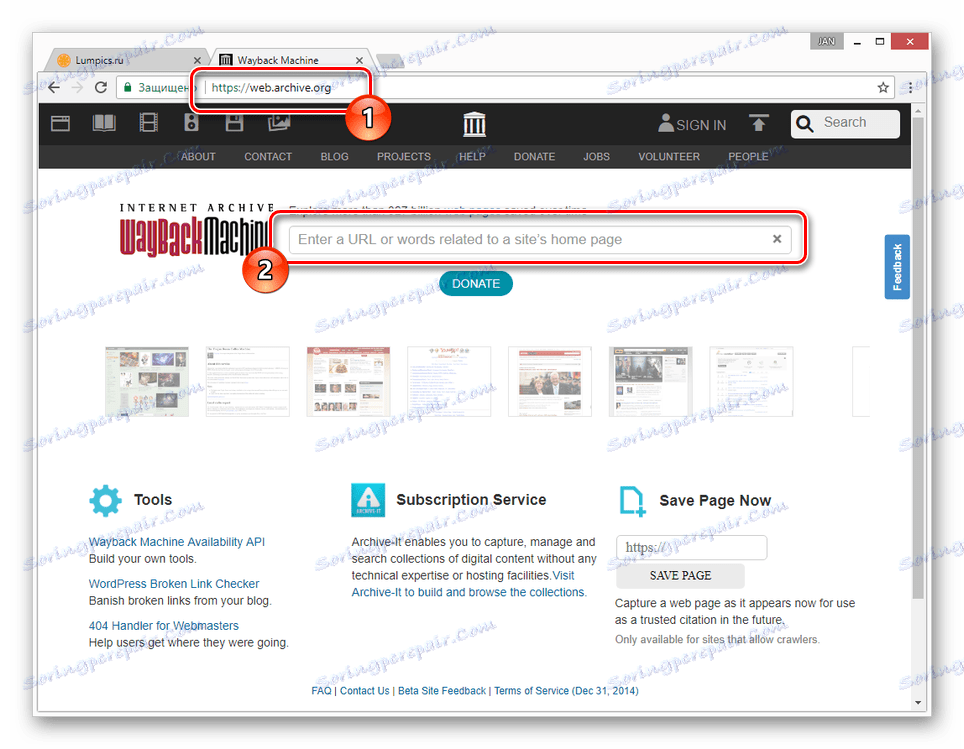
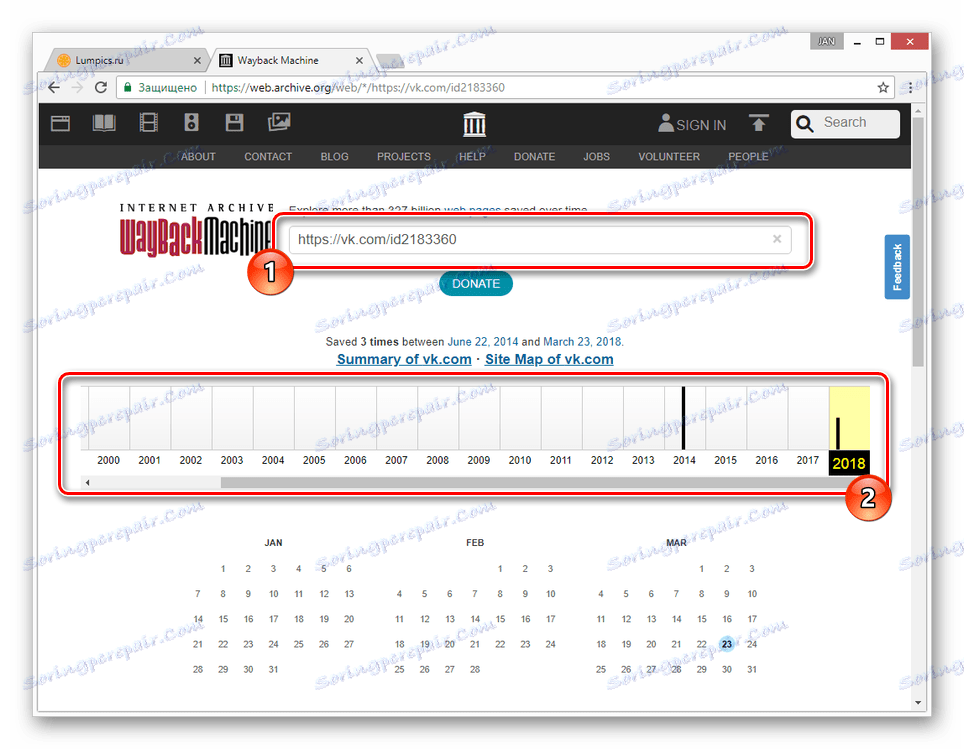
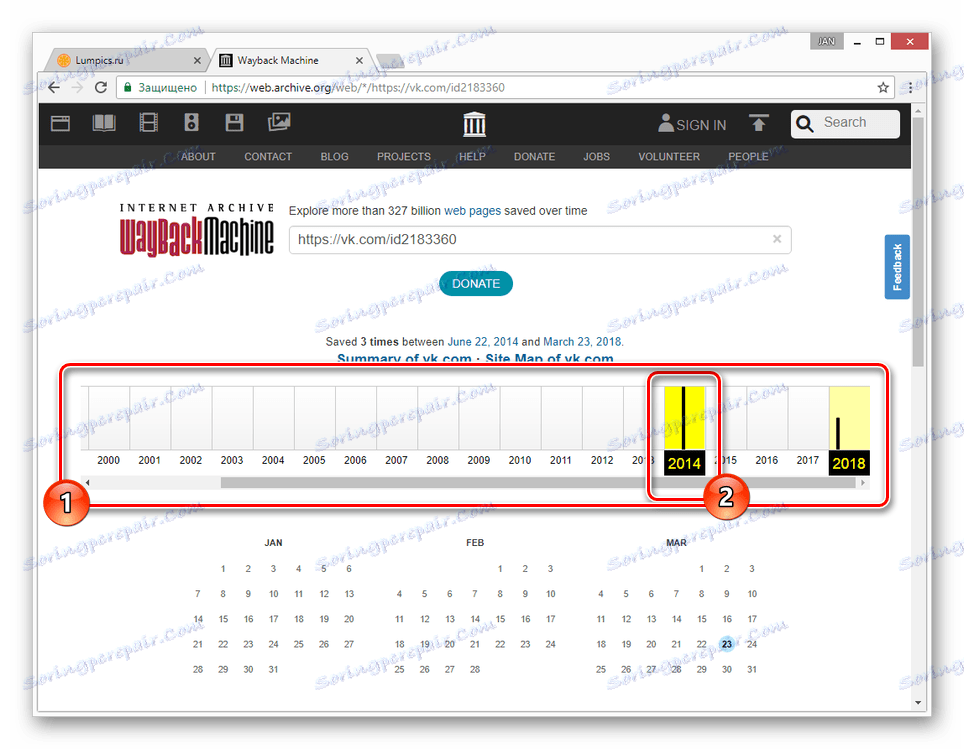
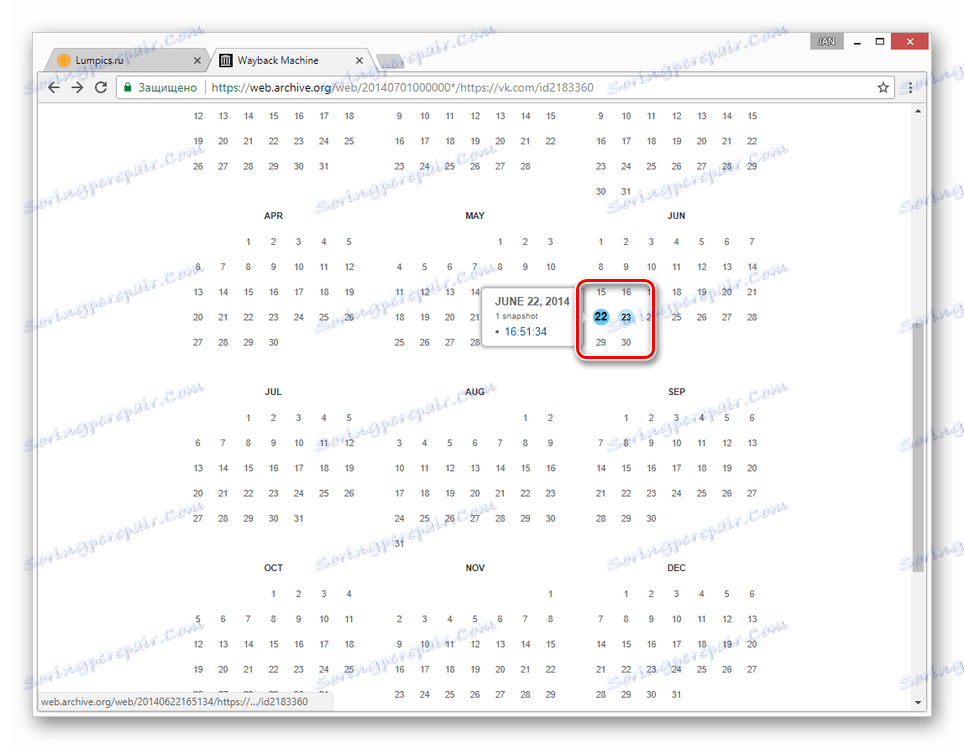
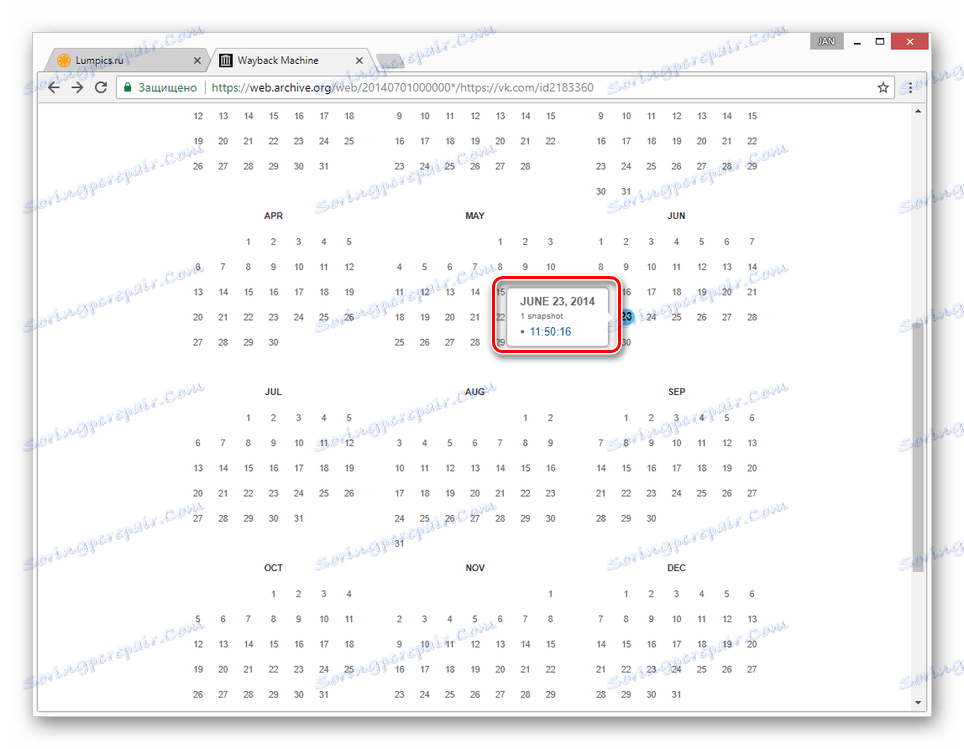
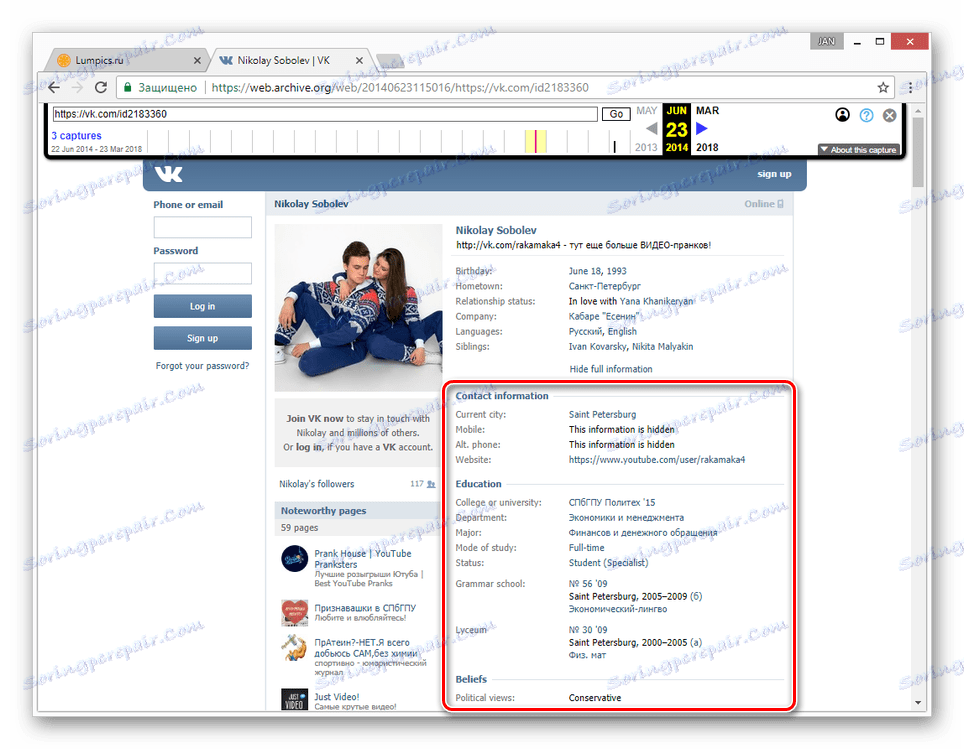
Hlavným negatívnym faktorom metódy je, že akékoľvek informácie na stránke s výnimkou ručne zadaných údajov sú v angličtine. Tento problém sa môžete vyhnúť použitím nasledujúcej služby.
Metóda 3: Webový archív
Táto stránka je menej populárnym analógom predchádzajúceho zdroja, ale svojou úlohou je viac ako dobre. Okrem toho môžete tento webový archív vždy používať, ak bol predtým recenzovaný web z nejakého dôvodu dočasne nedostupný.
Prejdite na oficiálnu stránku Webového archívu
- Po otvorení hlavnej stránky stránky vyplňte hlavný vyhľadávací riadok s odkazom na profil a kliknite na tlačidlo "Nájsť" .
- Potom sa vo vyhľadávacom formulári zobrazí pole "Výsledky", na ktorom sa zobrazia všetky nájdené kópie stránky.
- V zozname "Iné dátumy" vyberte stĺpec s požadovaným rokom a kliknite na názov mesiaca.
- Pomocou kalendára kliknite na jedno z nájdených čísel.
- Po dokončení sťahovania sa zobrazí používateľský profil zodpovedajúci zvolenému dátumu.
- Rovnako ako v predchádzajúcej metóde budú všetky funkcie stránky, s výnimkou priameho prezerania informácií, zablokované. Tentokrát sa však obsah úplne preložil do ruštiny.
Poznámka: V sieti je mnoho podobných služieb, ktoré sú prispôsobené pre rôzne jazyky.
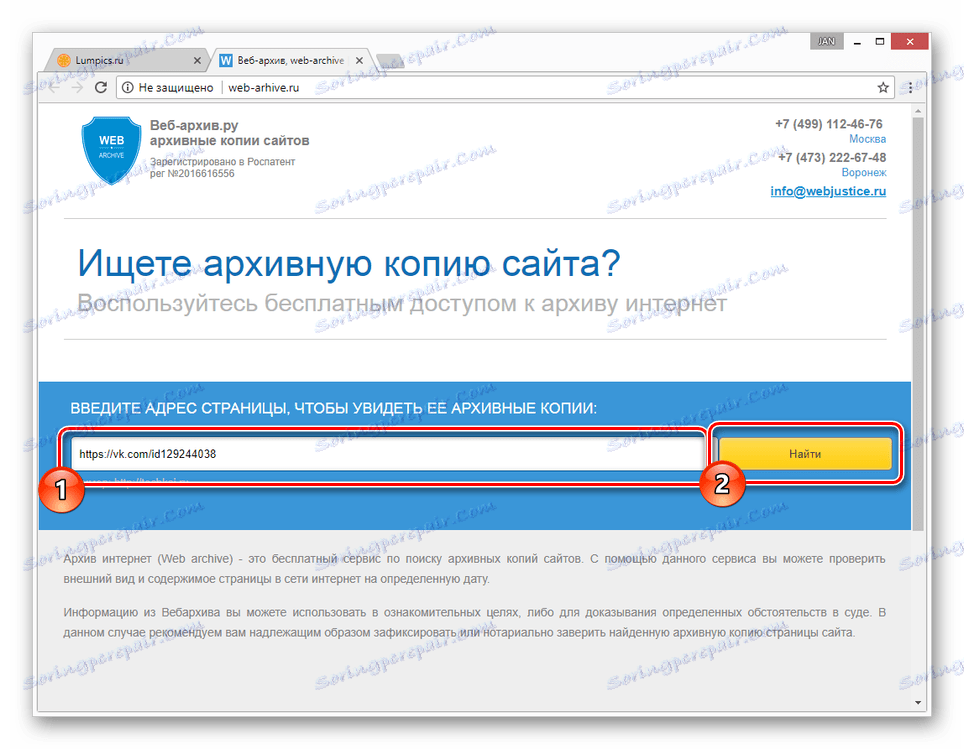
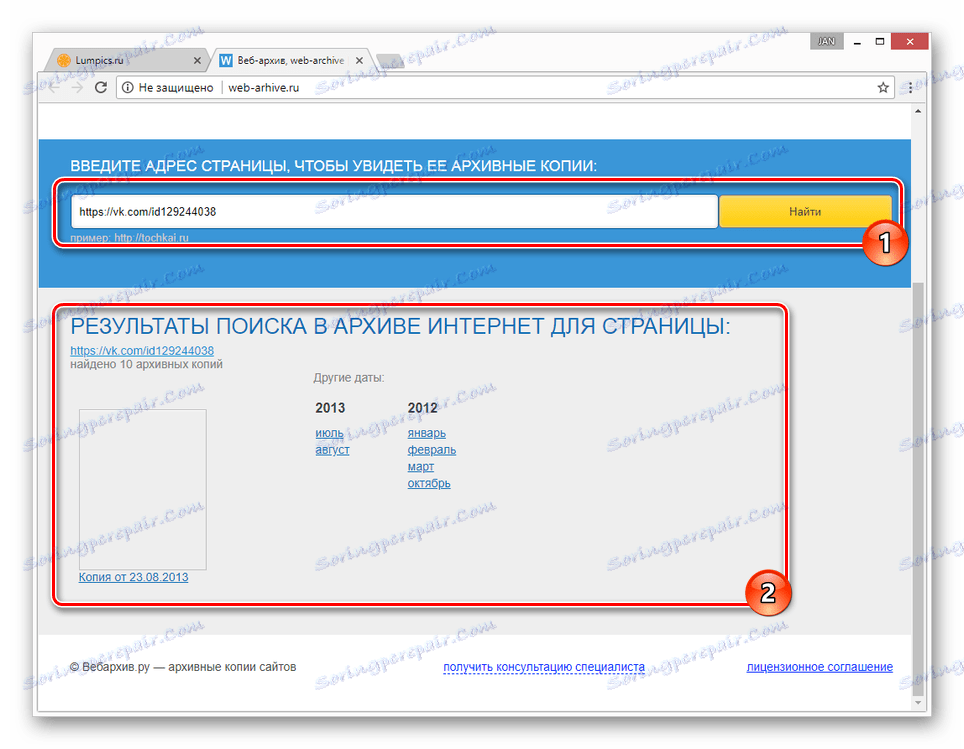
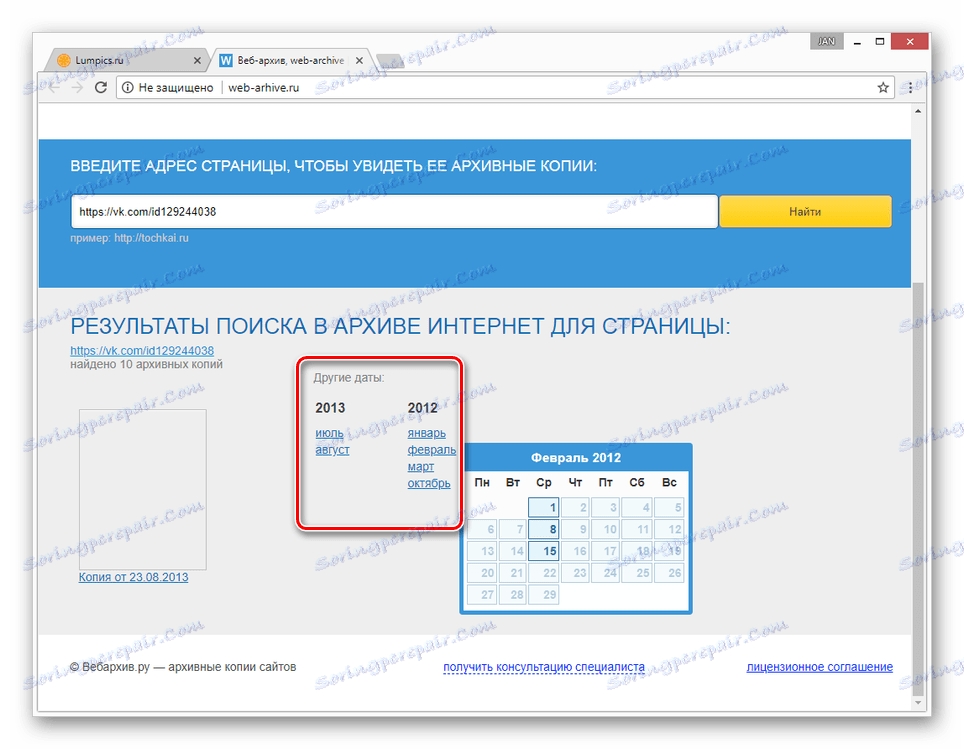
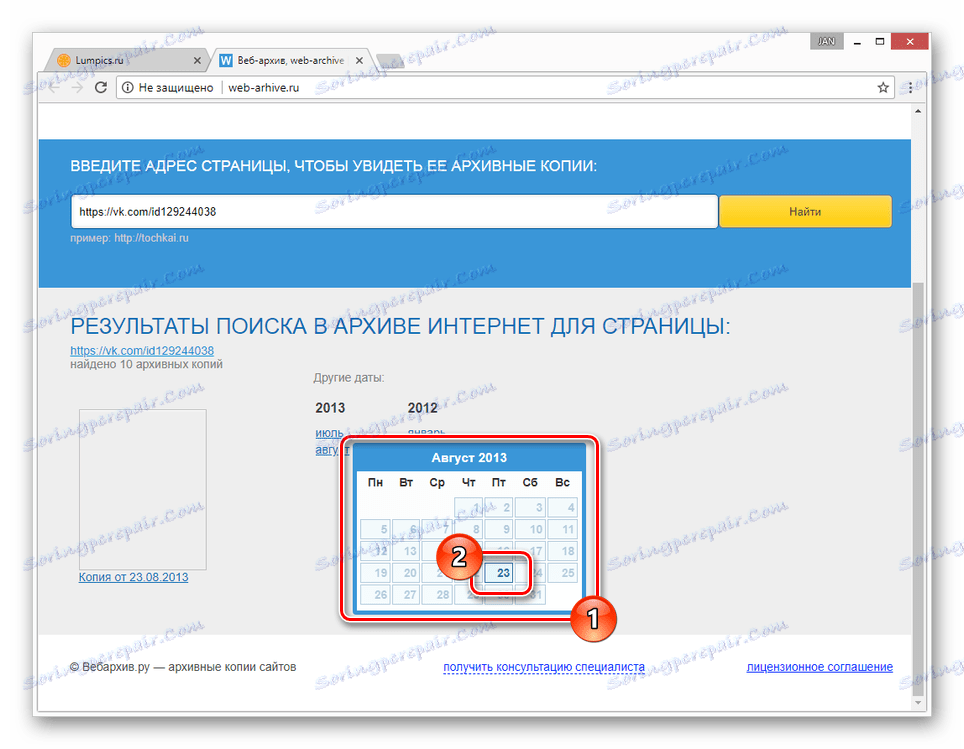
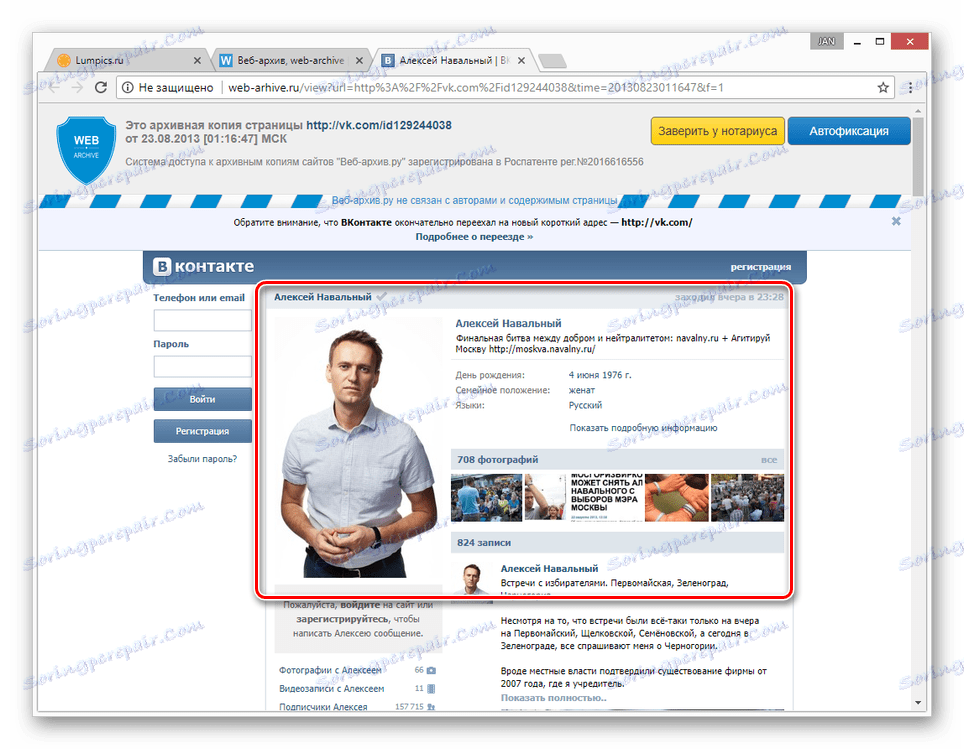
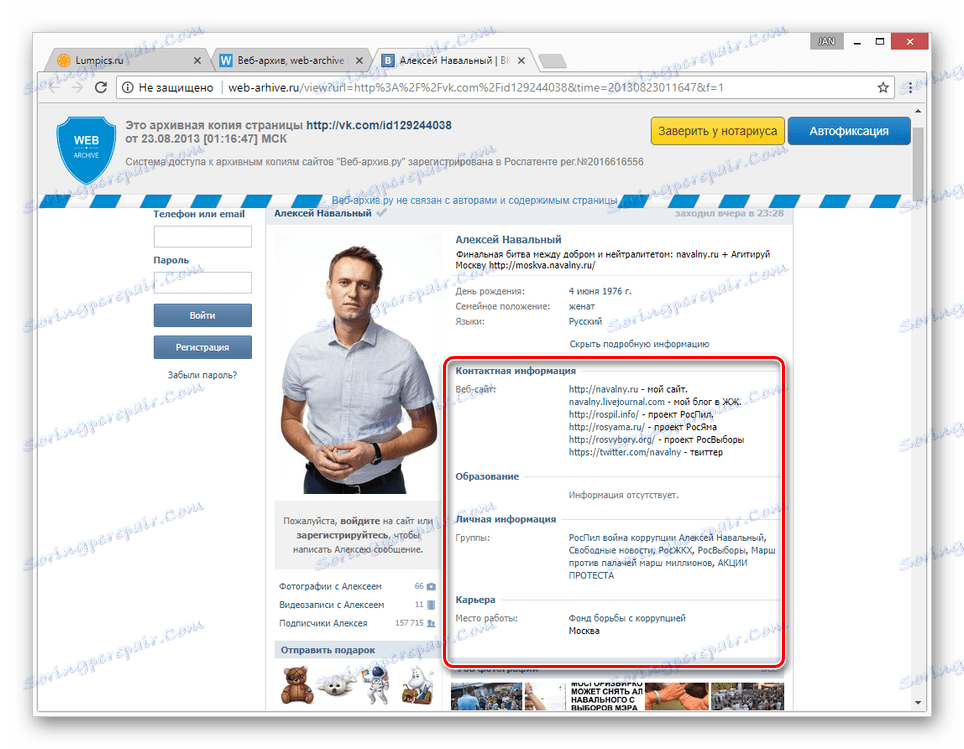
Môžete tiež použiť iný článok na našej webovej stránke, ktorý o tejto možnosti hovorí zobraziť odstránené stránky , Dokončujeme túto metódu a článok, pretože prezentovaný materiál je viac než dosť na zobrazenie skoršej verzie stránky VK.